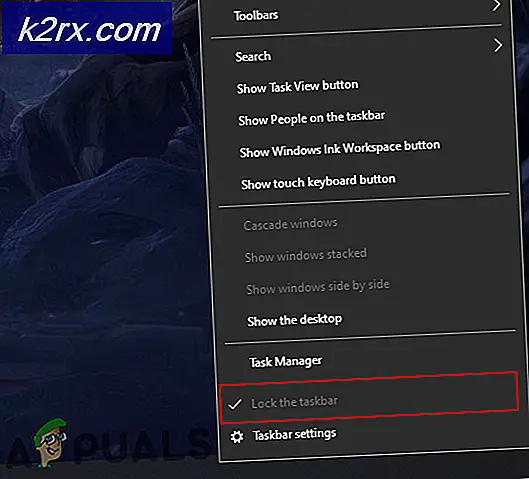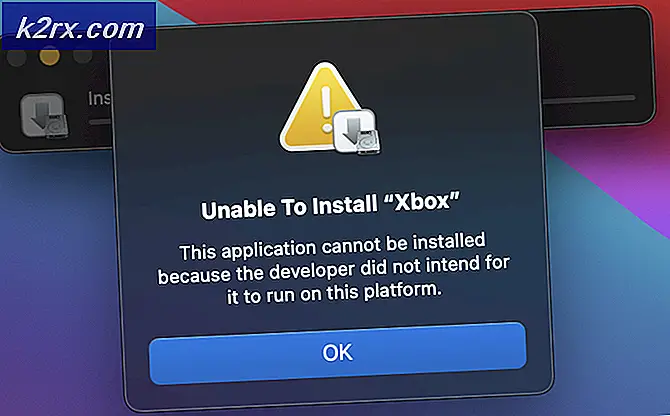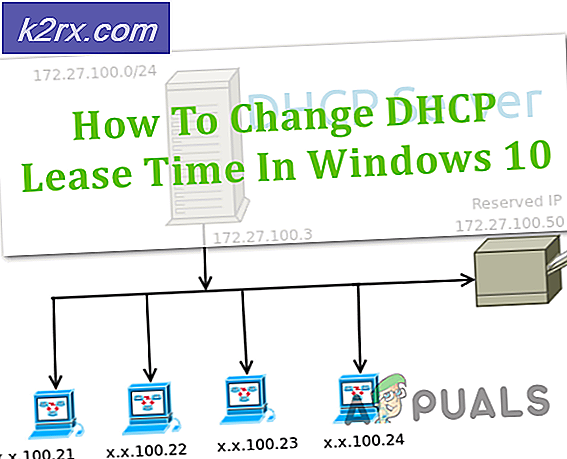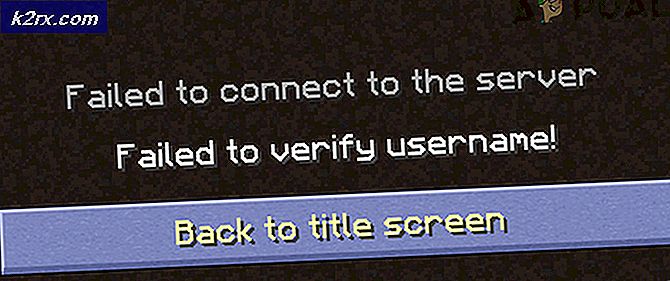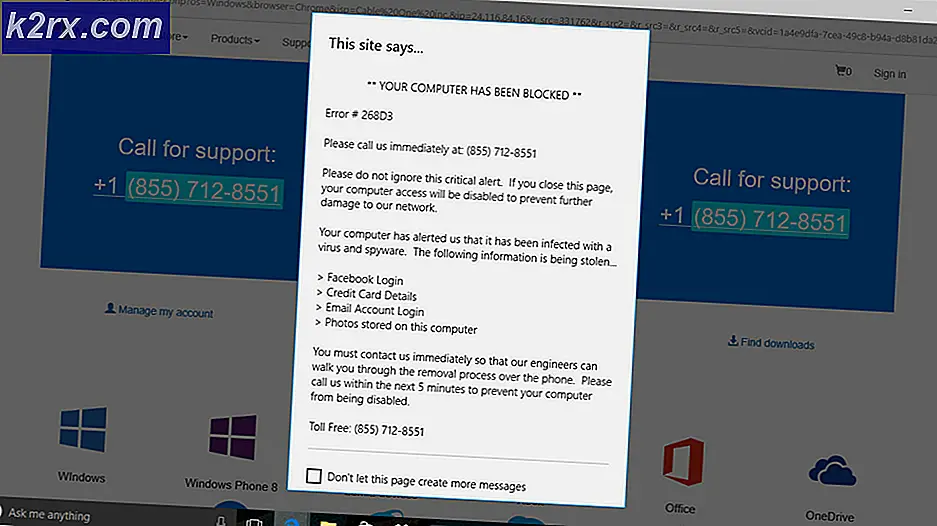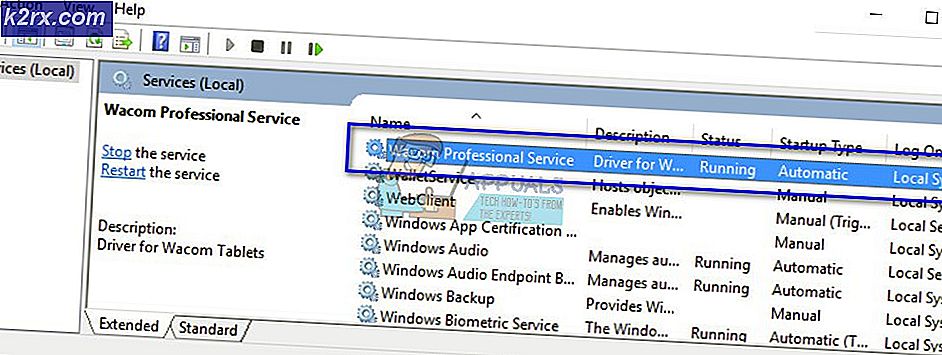Fix: 'Fukt oppdaget' melding vil ikke forsvinne i Galaxy S8
Sammen med mange andre funksjoner som S8 har, kommer den med en IP68 vanntett vurdering. IP68-klassifiseringen på telefonen betyr at den tåler å være i 1,5 meter vann i en periode på 30 minutter uten bivirkninger. Imidlertid har det nylig vært mange rapporter om feilen "Moisture Detected Can't Charge" som kan sees på mange enheter som ikke engang var nedsenket i vann på noe tidspunkt. Denne meldingen forsvinner ikke selv etter at du har startet telefonen på nytt eller prøvd å lufttørke den.
Hva forårsaker meldingen "Fukt oppdaget kan ikke lades" på S8?
Etter å ha mottatt mange rapporter fra flere brukere, bestemte vi oss for å undersøke feilen og utviklet et sett med løsninger som utryddet feilen for de fleste av våre brukere. Vi så også på årsakene til at denne feilen utløses, og de er oppført nedenfor.
Nå som du har en grunnleggende forståelse av problemets natur, vil vi gå videre mot løsningene. Sørg for å implementere disse løsningene i den spesifikke rekkefølgen de leveres i for å unngå konflikter.
Løsning 1: Kontrollerer fuktighet
Hvis telefonen var nedsenket vanlig eller saltvann på et tidspunkt når feilen kan være vedvarende med mindre lading port er rengjort. Det anbefales at du prøver åvakuum(ikke tørke!) telefonens lading havn og hvis du ikke prøver løsningene nedenfor, kan du ta det med til det lokale Samsung Customer Care Center for service.
Løsning 2: Se etter programvareoppdateringer
I noen tilfeller ble det sett at problemet skyldes en systemoppdatering. Utviklere leverer ofte reparasjoner i slike tilfeller, derfor vil vi i dette trinnet sjekke om en oppdatering til programvaren er tilgjengelig. For det:
- Dra ned varslingspanelet og trykk på "Innstillinger" ikon.
- Inne i innstillingene, bla ned til bunn og klikk på “Programvare Oppdateringer”Alternativet.
- Tenp på “Sjekk til oppdateringer”Opsjon og vente for at telefonen skal Sjekk hvis noen oppdateringer er tilgjengelige.
- Hvis oppdateringer er tilgjengelige, trykk på “nedlasting Oppdateringer Manuelt”Opsjon og vente for at nedlastingsprosessen skal avsluttes.
- Når oppdateringen er lastet ned vil telefonen din automatisk være startet på nytt og oppdateringene vil være installert hvoretter telefonen vil støvel opp normalt.
- Støpsel i laderen og Sjekk for å se om problemet vedvarer.
Løsning 3: Identifisere problemet
Det er mulig at ladeporten kan ha blitt skadet permanent, noe som skyldes denne feilen. For å sikre at det ikke er et maskinvareproblem, kjører vi telefonen i sikker modus. For det:
- trykk og holde på "Makt knapp”Til listen over alternativer vises.
- trykk og holde på "Makt Av”-Alternativet på skjermen og trykk på“Sikker Modus" alternativ.
- Telefonen blir det nå startet på nytt i sikker modus, og du vil se “Sikker Modus”Skrevet i Nedre venstre hjørne på skjermen.
- Koble laderen og Sjekk for å se om problemet vedvarer.
- Hvis problemet forsvinner, betyr det at problemet ikke er med maskinvaren, og det er et programvareproblem. Her kan du prøve å diagnostisere hvilket program som forårsaket problemet.
- Dra ned varslingspanelet og trykk på “Innstillinger" ikon.
- Trykk på på "applikasjoner”-Knappen og trykk på enhver applikasjon.
- Trykk på på "Avinstaller”-Knappen og deretter“ja”På meldingen som vises.
- Prøv å lade de telefonen og Sjekk for å se om problemet vedvarer.
- Hvis problemet ikke forsvinner Fortsette til slett applikasjoner til det gjør det og starter opp i sikker modus etter å ha løst feilmeldingen.
Løsning 4: Slette USB-hurtigbuffer
Over tid kan hurtigbufferen bli ødelagt, og det kan føre til problemer med viktige systemfunksjoner. Derfor, i dette trinnet, vil vi tømme hurtigbufferen fra USB-innstillinger. For det:
- Dra ned varsler panelet og trykk på "Innstillinger" ikon.
- Inne i innstillingene, trykk på "applikasjonerOg deretter på “Meny”-Knappen i topp Ikke sant hjørne.
- Å velge “Vis systemapper ” fra alternativet og bla ned til du ser “USB Innstillinger" applikasjon.
- Trykk på på "USB Innstillinger”Applikasjoner og deretter på“Oppbevaring“.
- Inne i Oppbevaring innstillinger, klikk på “Klar cache”Og deretter på“Klar Data”Alternativet.
- Nå omstart telefonen, prøve å lade den og Sjekk for å se om problemet vedvarer.
Løsning 5: Tørke cache-partisjon
Hvis hurtigbufferen til et hvilket som helst systemapplikasjon eller tredjepartsprogram er ødelagt, kan det oppstå problemer når telefonen prøver å lade. Derfor vil vi i dette trinnet tørke cachepartisjonen. For det:
- Trykk og hold "makt”-Knappen og trykk på“Bytte om av”Alternativet.
- Når enheten er slått helt av, trykker du og holder nede “Volum Ned" og "Bixby”-Tasten. Trykk deretter og hold nede i samme tilfelleMakt”-Knappen.
- Når den grønne Android-logoen vises,utgivelse alle tastene. Enheten kan vise “Installere systemoppdateringer" en stund.
- Brukevolum ned for å markere “Tørke Cache Skillevegg”-Alternativer, og når den er uthevet, trykkMakt" nøkkelen tilå velge den.
- Etter at tørkeprosessen er fullført, markerer du “Start på nytt System NåVed å trykke på “volum ned”-Tasten og trykk på“makt”-Knappen tilå velge den.
- Telefonen blir det nåstartet på nytt normalt,Sjekk for å se om problemet vedvarer.